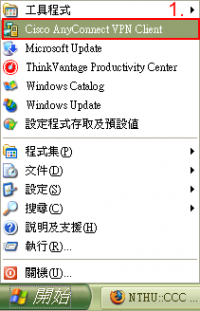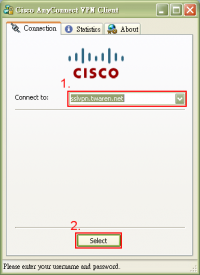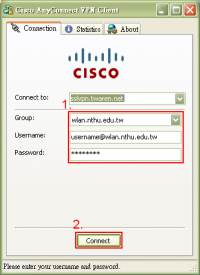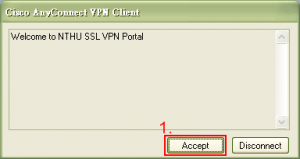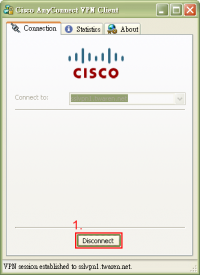目錄表
Cisco AnyConnect 使用說明 (Windows)
Step 0
- 請先參閱 TWAREN SSL VPN 服務資訊
- AnyConnect 全名為 Cisco AnyConnect VPN Client,為一提供 SSL VPN 連線的工具。
- 預設安裝路徑為
C:\Program Files\Cisco\Cisco AnyConnect VPN Client目錄。
Step 1: 執行 AnyConnect
- 輸入欲連線的網址,在此請輸入
sslvpn.twaren.net。
Step 2: 登入 AnyConnect 連線
- 輸入您的帳號相關資訊,如:
- Group:
wlan.nthu.edu.tw - Username:
username@wlan.nthu.edu.tw - Password:
********